文档简介:
基础操作
1、使用快捷键
通过点击桌面右下角的带有颜色的小浮点,即可展开/隐藏快捷菜单。您可以随意拖动小浮点至想要的位置。
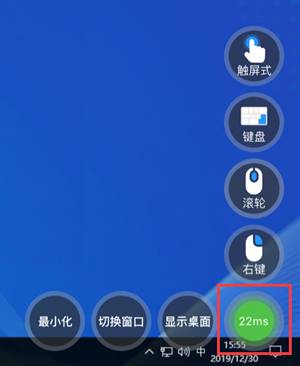
2、切换“触屏式”和“鼠标式”
模式切换的按钮在右下角的快捷菜单中。
1、默认是触屏式,触屏模式下,手指直接点击屏幕触发该位置的操作。
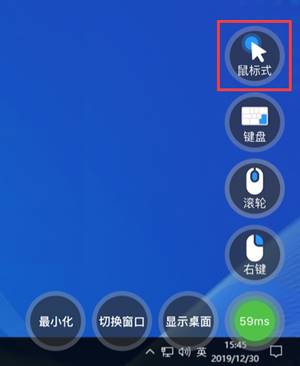
2、点击“鼠标式” 切换至鼠标指针式,此时桌面会出现鼠标指针,鼠标模式下,手指在屏幕划动控制鼠标指针的移动。
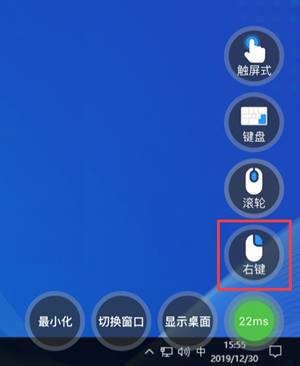
3、鼠标右键手势教程
在快捷菜单中找到“右键”按钮,点击即可触发右键
4、滚动屏幕
有以下两种触发的方式:
(1) 双指同时按住屏幕,同方向滑动可以上滚或者下滚页面。
(2) 在快捷菜单中找到“滚轮”按钮,点击可触发滚轮模式。
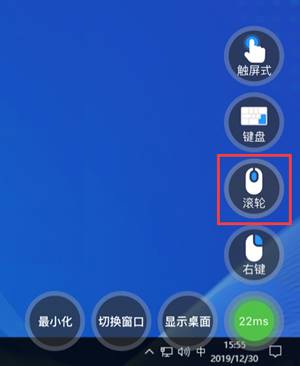
5、拖动窗口
1、(触屏式)手指点击窗口顶部栏,长按不放直至手机传来震动,移动手指到指定位置。
2、(鼠标式)手指滑动移动鼠标至窗口顶部栏,长按不放直至手机传来震动,移动鼠标到指定的位置。
6、选择文字
1、(触屏式) 手指点击需要选择文本的起始位置,长按不放直至手机传来震动,移动手指到文本的结束位置。
2、(鼠标式) 手指滑动移动鼠标至需要选择文本的起始位置,长按不放直至手机传来震动,移动鼠标到文本的结束位置。
7、拖拽文件
1、(触屏式) 手指点击需要拖拽的文件,长按不放直至手机传来震动,移动手指到指定的位置,即可拖动文件。
2、(鼠标式) 手指滑动移动鼠标至需要拖拽的文件,长按不放直至手机传来震动,移动鼠标到指定的位置,即可拖动文件。
8、拖动页面滑块
1、(触屏式) 手指点击页面滑块,长按直至手机传来震动,上下移动手指则同时拖动页面滑块。
2、(鼠标式) 手指滑动移动鼠标至页面滑块处,长按直至手机传来震动,上下移动鼠标则同时拖动页面滑块。






